Courbe de couleur saturation/saturation
*nouveau depuis VEGAS Pro 23*
Cette courbe permet à l'utilisateur de définir une plage de niveaux de saturation dans la vidéo, puis de régler le niveau de saturation de cette plage uniquement. Cela permet à l'utilisateur de contrôler les niveaux de saturation de l'ensemble de la vidéo ou de zones très ciblées de la vidéo en fonction des niveaux de saturation actuels. Par exemple, l'utilisateur peut définir une plage de saturation qui inclut tout ce qui est inférieur à un niveau de 150 et supprimer la saturation de cette plage, de sorte que tout ce qui était à l'origine inférieur à 150 soit maintenant complètement désaturé.
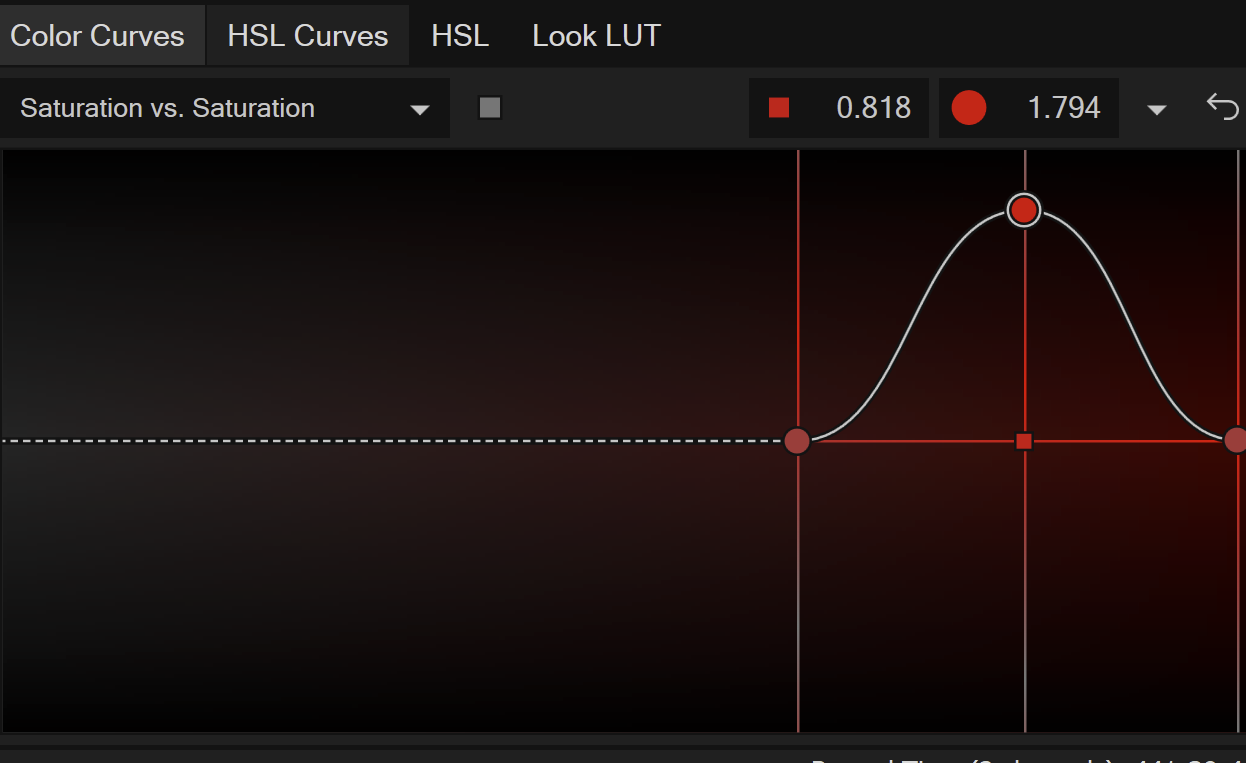
Utilisation des courbes de saturation
-
Ajoutez un fichier vidéo à votre barre temporelle.
-
Sélectionnez l'événement vidéo et cliquez sur le bouton Étalonnage couleur pour ouvrir le panneau Étalonnage couleur.
-
Cliquez sur l'onglet Courbes TSL et sélectionnez Saturation/ saturation dans la liste déroulante Type de courbe.
-
L'arrière-plan de la courbe montre un spectre de saturation qui commence par une désaturation totale à gauche et se termine par une saturation totale à droite. La ligne horizontale blanche au centre vertical du spectre représente la courbe.
-
Ajuster la saturation de l'ensemble de la vidéo
-
Double-cliquez sur la courbe pour y ajouter un point de contrôle.
-
Faites glisser le point de contrôle vers le haut.
Cette fonction ajoute de la saturation à l'ensemble de la vidéo.
-
Faites glisser le point vers le bas.
Cela permet de supprimer la saturation.
-
Faites glisser le point complètement vers le bas.
Cette opération désature complètement les couleurs de l'image, de sorte que vous obtenez une image en niveaux de gris, sans aucune couleur.
REMARQUE Lorsque la courbe ne comporte qu'un seul point, l'emplacement horizontal de ce point n'a pas d'importance : il ajuste toujours l'ensemble de la courbe, qui reste plate et affecte donc l'ensemble de la vidéo.
-
-
Manipuler la courbe pour des ajustements sélectifs de la saturation
-
Ajouter plusieurs points de contrôle à la courbe.
-
Repositionnez un point de contrôle pour modifier la forme de la courbe et affecter la saturation différemment selon les points.
Par exemple, si vous souhaitez cibler les zones de la vidéo qui présentent déjà la saturation la plus élevée, puis ajuster cette saturation sans affecter les zones qui présentent déjà une faible saturation.
-
Double-cliquez sur la courbe près du point médian horizontal pour ajouter un point de contrôle.
-
Double-cliquez vers la fin de la courbe pour ajouter un autre point.
-
Faites glisser le point de contrôle situé à l'extrémité de la courbe vers le haut et vers le bas pour observer les changements de saturation pour différentes couleurs.
-
-
Cibler une plage de saturation spécifique pour l'ajustement
-
Ajoutez trois points à la courbe.
Les deux points situés de part et d'autre servent de points d'ancrage qui maintiennent la courbe plate en dehors de la plage.
-
Faites glisser le point central vers le haut et vers le bas.
Cela modifie la saturation de la seule plage comprise entre les deux points extrêmes et vous permet de cibler votre ajustement de saturation d'une manière très spécifique.
-
Vérifier les valeurs de saturation et personnaliser les couleurs
-
Lors de la sélection d'un point sur la courbe, vérifiez les valeurs exactes de saturation verticale et horizontale dans les champs de texte au-dessus du spectre.
-
Pour modifier la couleur de saturation, cliquez sur l'indicateur de couleur devant la valeur et sélectionnez une nouvelle couleur dans le sélecteur de couleurs.
-
Les couleurs foncées ont une saturation plus élevée, tandis que les couleurs claires ont une saturation plus faible.
Dernière modification le décembre 08, 2025